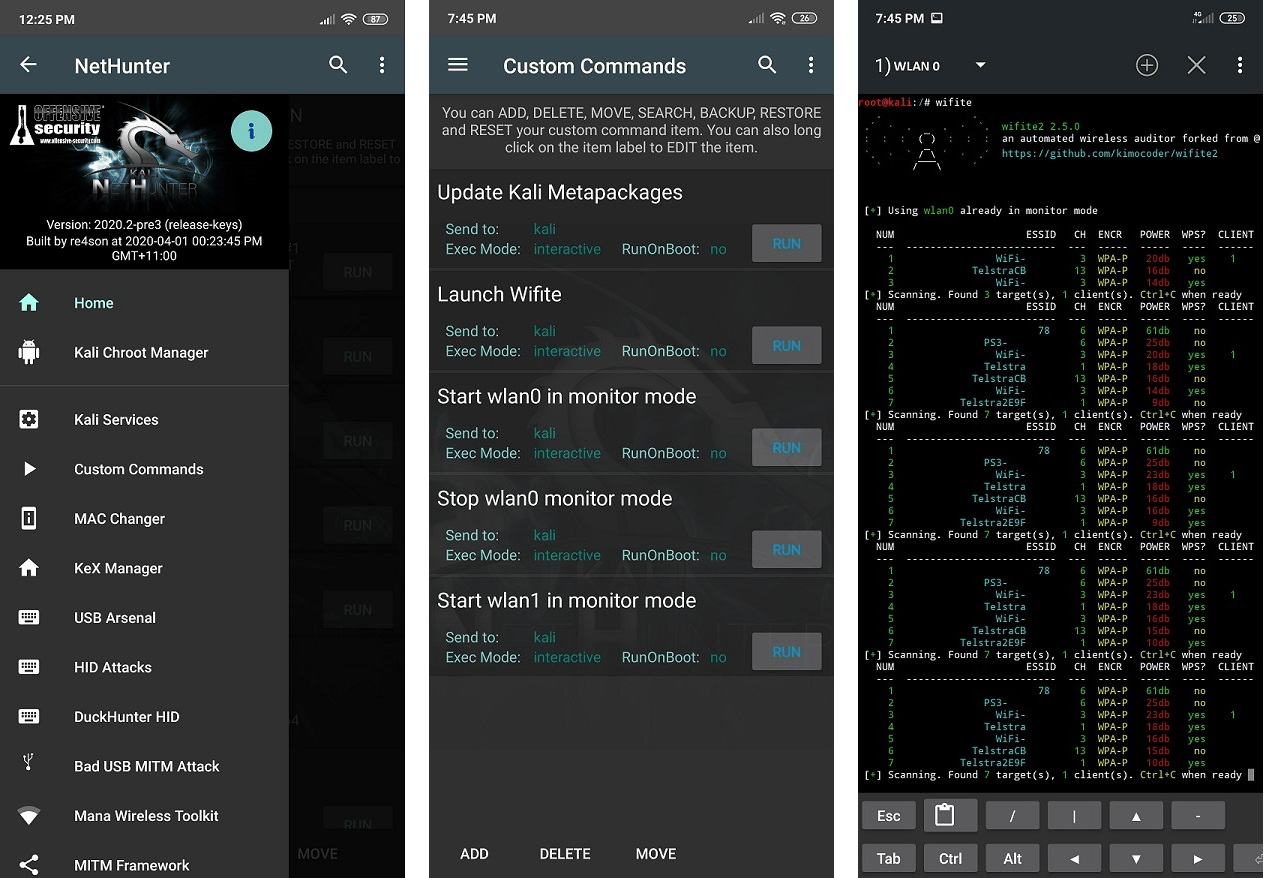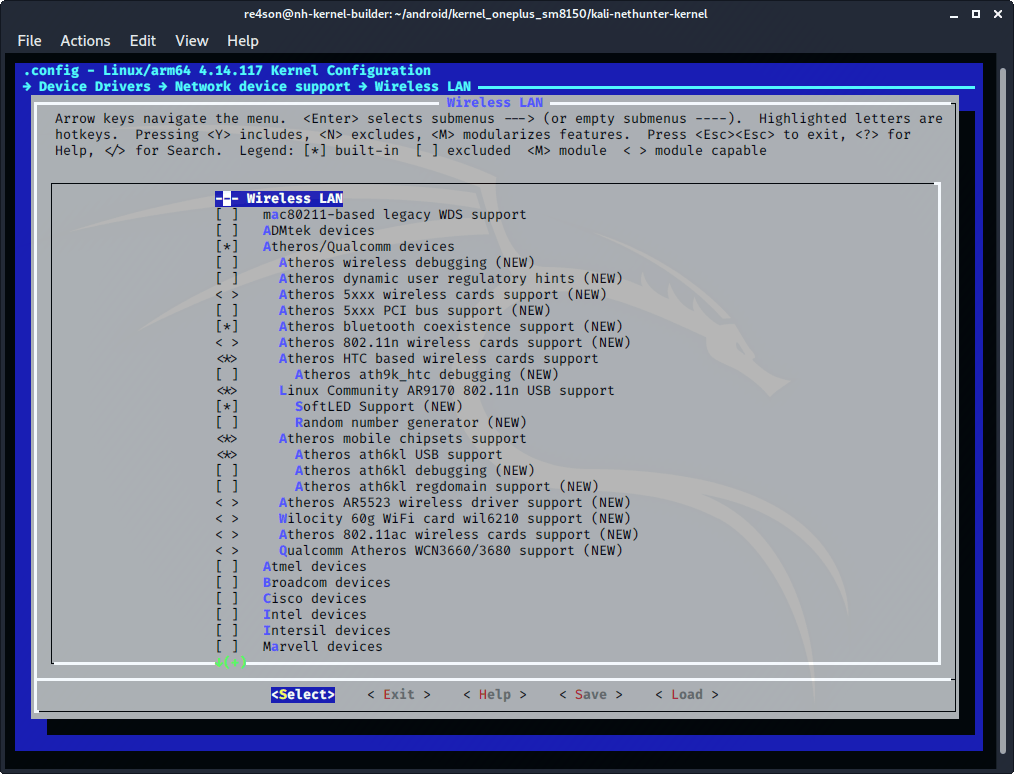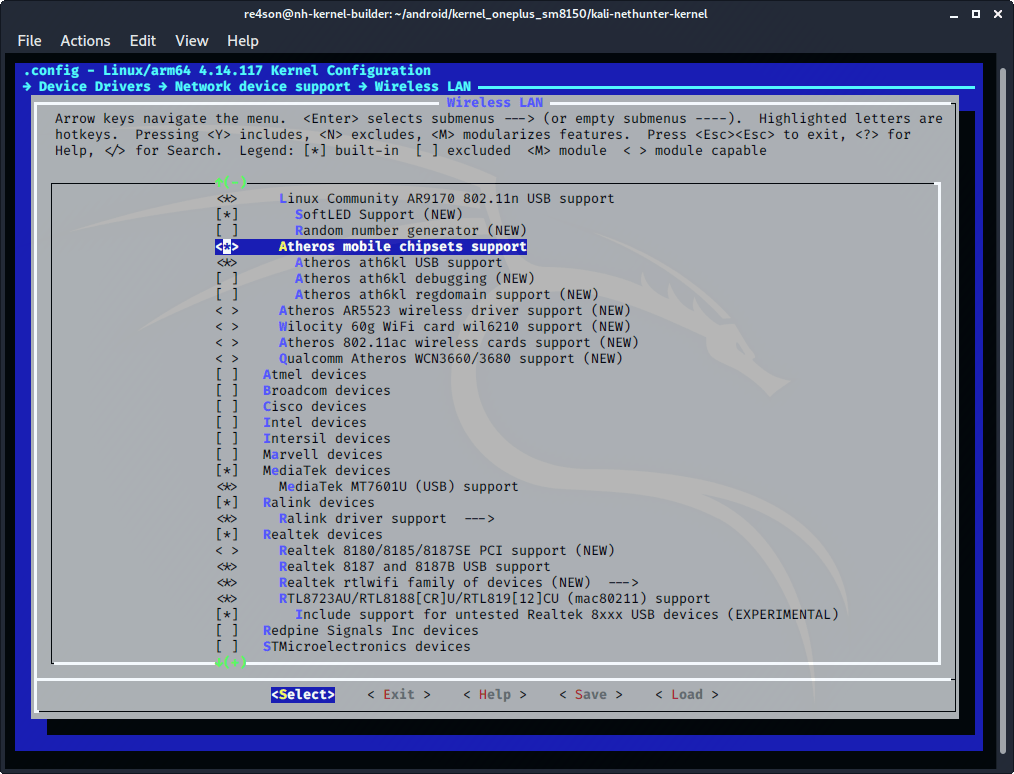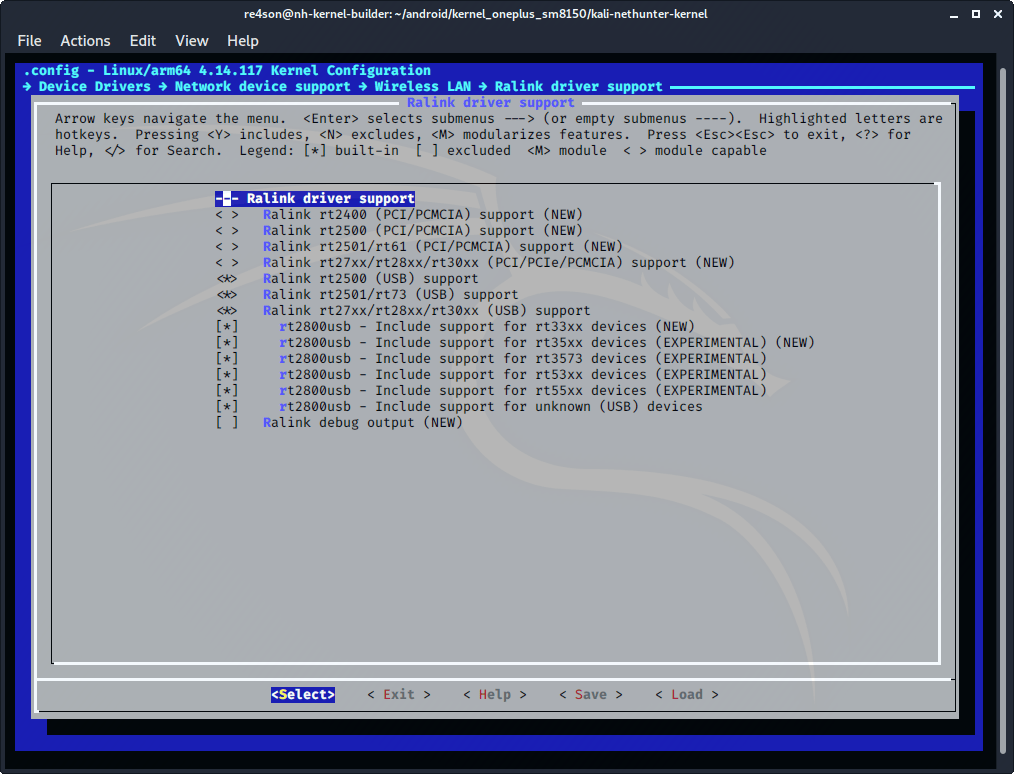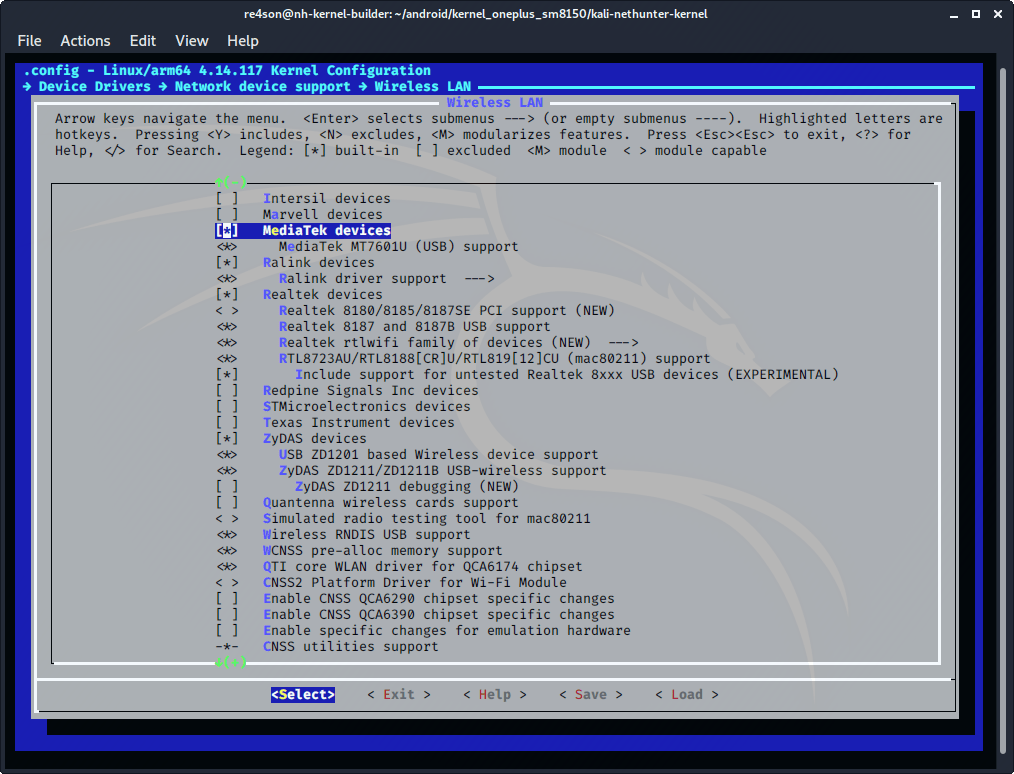Взлом Wi-Fi со смартфона под управлением Kali NetHunter
Предыдущие две статьи были подготовительными, сегодня настало время поговорить о практической части NetHunter.
Что такое Kali NetHunter и как его установить на android смартфон можно прочитать в статье “Установка Kali linux NetHunter 3.0 на OnePlus One”
Не всегда есть возможность произвести тестирование на проникновение с компьютера, например, нужно быть более мобильным или замаскированными, тут на помощь приходит смартфон с инструментами, не уступающими по возможностям Kali Linux.
Для начала попробуем взломать сеть с включённым протоколом WPS (WPS – Wi-Fi Protected Setup). Как зломать Wi-Fi с помощью ПК – Reaver. Взлом Wi-Fi со включенным WPS
WPS предназначен для упрощения подключения к сети Wi-Fi, но у этого стандарта есть уязвимость. Уязвимость заключается в том, что атакующий может получить информацию о правильности частей PIN-кода (первая часть состоит из четырех символов, вторая из трёх) и если учесть, что восьмой знак PIN-кода — это контрольная сумма, то можно вывести формулу для расчета всех возможных PIN-кодов:
Самая простая защита от такого типа атаки отключение WPS в настройках роутера, но дело в том, что многие пользователи даже не догадываются о том, что подвержены такому виду атаки.
В настоящее время многие производители роутеров стали делать задержку между попытками в переборе PIN-кода от роутера (PIN-код ≠ пароль от сети Wi-Fi). Но появилось множество других способов без перебора PIN-кода подключится к беспроводной сети с использованием протокола WPS.
В последний reaver-wps-fork-t6x включена надстройка pixiewps, она позволяет взламывать без перебора pin-кода большинство роутеров с включенным WPS.
Ну что же приступим непосредственно к стресс тесту нашей беспроводной сети. Все сети, которые я взламывал для этой статьи принадлежат мне.
Откроем терминал и переведем Wi-Fi адаптер в режим монитора командой:
Ifconfig wlan1 down && iwconfig wlan1 mode monitor && ifconfig wlan1 up
Что бы не проделывать данную процедуру каждый раз вручную достаточно в приложении nethunter в меню Custom Commands добавить данную строчку.
Monitor Mode
Далее через терминал введем команду:
Дождемся сканирования и выберем сеть с включенным WPS.
List Wi-Fi
Утилита wifite в автоматическом режиме с помощью надстройки pixiewps попытается взломать точку.
Crack Wi-Fi
Не все точки подвержены атаке pixie dust. Если точку доступа Wi-Fi взломать таким способом не удалось, то можно попробовать консольную утилиту reaver и воспользоваться базой пинкодов. Есть хорошее приложение для Android “WPS connect” скачать можно с “Play маркет”. После запуска WPS connect приложение просканирует сети и отобразит стандартные PIN-коды.
Default PIN
Так же приложение предложит подключиться с помощью оного из PIN-кодов, но у данного способа есть недостаток подключаться приложение будет не с внешнего Wi-Fi адаптера, а с встроенного в телефоне, что существенно сократит радиус подключения. Поэтому я рекомендую записать PIN-код и воспользоваться консольной утилитой River. Так же есть сайт который генерирует станартный PIN-код по MAC адресу ссылка.
Что бы воспользоваться утилитой reaver используем команду:
reaver –I wlan1 –b 00:11:22:33:44:55 –vv –p 000000
- -I Название Wi-FI адаптера;
- -b MAC адрес точки;
- -vv подробное отображение вывода и ошибок команды;
- -p PIN-код из программы WPS connect или сгенерированыйс помощью сайта.
В следующая статья будет посвящена взлому WPA2-PSK.
Заказать создание и поддержку безопасной IT-инфраструктуры любой сложности
Быть уверенным в своей IT-инфраструктуре – это быть уверенным в завтрашнем дне.
Kali linux nethunter wifi
External wireless cards are necessary because Android devices do not support monitor mode on most devices apart from some Qualcomm chips used in modern Snapdragon SOC. There are some devices that can support monitor mode with a modified firmware and kernel such as the Nexus 5, 7 (2012), and Nexus 6P. Right now, only a specially modified version of Nexus 5 supports monitor mode for Nethunter.
A couple of limitations are that Android devices require a USB-OTG cable and the power output is limited. Because of these limitations, not all wireless cards can receive the necessary power output and may not have external power (y-cable) support.
When asking the question “What is the best card for use with NetHunter?”, you need to ask yourself what your use case is. While all cards will likely perform similar at closer ranges, some of them have increased transmit power and antenna attachments which allow them to work at longer distances than small form factor cards. There is also the possibility that your device may only provide 450 or less mA of power over OTG rather than the full USB 500 mA specification. If this is the case, you may want to consider devices with lower transmit power.
The following chipsets are supported by default in most, if not all, NetHunter kernels:
- RTL8188EUS
- RTL8188CU
- RTL8188RU
- RTL8192CU
- RTL8192EU
- RTL8723AU
- RTL8811AU
- RTL8812AU
- RTL8814AU
- RTL8821AU
- RTW88-USB
Qualcomm internal wifi chipsets (wlan0)
The following devices are confirmed to be working with a NetHunter build:
- TP-Link TL-WN722N v1 (Please note that v2 & v3 have unsupported chipsets) but v2 and v3 may be supported using RTL8812AU drivers.)
- TP-Link TL-WN822N v1 — v4
- Alfa Networks AWUS036ACH
- Alfa Networks AWUS036NEH (recommended by @jcadduono)
- Alfa Networks AWUS036NHA
- Alfa Networks AWUSO36NH
- Panda PAU05 Nano
The following devices are confirmed to be partially working with a NetHunter build:
The following devices are confirmed to NOT be working with a NetHunter build:
Updated on: 2023-Mar-06
Author: re4son
Kali linux nethunter wifi
Navigate to Device Drivers -> Network Device Support -> Wireless LAN and make the following selections:
- select “Atheros/Qualcomm devices” (CONFIG_WLAN_VENDOR_ATH=y)
- select “Atheros HTC based wireless cards support” (CONFIG_ATH9K_HTC=y)
- select “Linux Community AR9170 802.11n USB support” (CONFIG_CARL9170=y)
- select “Atheros mobile chipsets support” (CONFIG_ATH6KL=y)
- select “Atheros ath6kl USB support” (CONFIG_ATH6KL_USB=y)
- select “MediaTek devices” (CONFIG_WLAN_VENDOR_MEDIATEK=y)
- select “MediaTek MT7601U (USB) support” (CONFIG_MT7601U=y)
- select “Ralink devices” (CONFIG_WLAN_VENDOR_RALINK=y)
- select “Ralink driver support” (CONFIG_RT2X00=y)
Open Ralink driver support and configure the following drivers:
- select “Ralink rt2500 (USB) support” (CONFIG_RT2500USB=y)
- select “Ralink rt2501/rt73 (USB)”*** (CONFIG_RT73USB=y)
- select “Ralink rt27xx/rt28xx/rt30xx (USB)” (CONFIG_RT2800USB=y)
- select “rt2800usb — Include support for rt33xx devices” (CONFIG_RT2800USB_RT33XX=y)
- select “rt2800usb — Include support for rt35xx devices” (CONFIG_RT2800USB_RT35XX=y)
- select “rt2800usb — Include support for rt3573 devices” (CONFIG_RT2800USB_RT3573=y)
- select “rt2800usb — Include support for rt53xx devices” (CONFIG_RT2800USB_RT53XX=y)
- select “rt2800usb — Include support for rt55xx devices” (CONFIG_RT2800USB_RT55XX=y)
- select “rt2800usb — Include support for unknown (USB)” (CONFIG_RT2800USB_UNKNOWN=y)
Continue down the page and enable the following drivers:
- select “Realtek devices” (CONFIG_WLAN_VENDOR_REALTEK=y)
- select “Realtek 8187 and 8187B USB support” (CONFIG_RTL8187=y)
- select “Realtek rtlwifi family of devices” (CONFIG_RTL_CARDS=y)
- select “RTL8723AU/RTL8188[CR]U/RTL819[12]CU (mac80211) support” (CONFIG_RTL8192CU=y)
- select “Include support for untested Realtek 8xxx USB devices” (CONFIG_RTL8XXXU_UNTESTED=y)
- select “ZyDAS devices” (CONFIG_WLAN_VENDOR_ZYDAS=y)
- select “USB ZD1201 based Wireless device support” (CONFIG_USB_ZD1201=y)
- select “ZyDAS ZD1211/ZD1211B USB-wireless support” (CONFIG_ZD1211RW=y)
- select “Wireless RNDIS USB support” (CONFIG_USB_NET_RNDIS_WLAN=y)
Updated on: 2023-Mar-06
Author: re4son